前言
在我们使用macOS的时候,想要使用一些软件,但是发现只支持Windows,这就十分的令人烦躁,就好比如原神(玩原神玩的);

不仅仅只是不支持的情况,还有部分体验被阉割的软件,例如macOS的网易云音乐的一起听被阉割了,而Windows版本是有的;
所以我们就要选择合适的软件来运行Windows软件
常见的在macOS运行Windows软件的方式有两种:
- 基于wine的crossover
- 虚拟机:VirtualBox、VMWare Fusion和Parallel Desktop等
使用crossover相对于安装虚拟机来说要方便一些,也更快捷一些,所以这次的文章就以crossover运行蓝屏工具箱来作为例子
正式开始
安装crossover
首先我们下载一个破解版的crossover(正版¥158永久授权,有能力的可以去支持)

打开Dmg镜像密码为digit77.com,之后点击同意
把软件本体拖入Applications(应用程序)文件夹


拷贝完了别着急打开,将镜像中的croslic文件夹放在桌面上

打开拷贝出来的文件夹,运行license.tool文件

输入你的电脑密码,并回车(这个阶段电脑不会显示密码)

提示[进程已完成]时,就可以关闭终端,打开crossover


进入后,是这样的一个页面

进入设置页,将检查crossover更新关闭;

安装助手页的所有项目关闭

选择顶栏的容器,选择新建容器

选择Windows 10 64位,名称填你自己喜爱的名称,等待创建完成

安装蓝屏工具箱
进入蓝屏工具箱官网,下载蓝屏工具箱

把蓝屏工具箱的安装包放在一个好找的地方,这里我就放在下载处

下载完成后,选择安装应用程序到容器

选择安装一个不在列表里的应用程序

选择安装包



进入安装程序按照安装流程安装,记住不要选择立即运行,会出现中文显示问题


打开蓝屏工具箱,登录你的账号就ok了


结尾
如果你成功运行了Windows软件,那么恭喜你



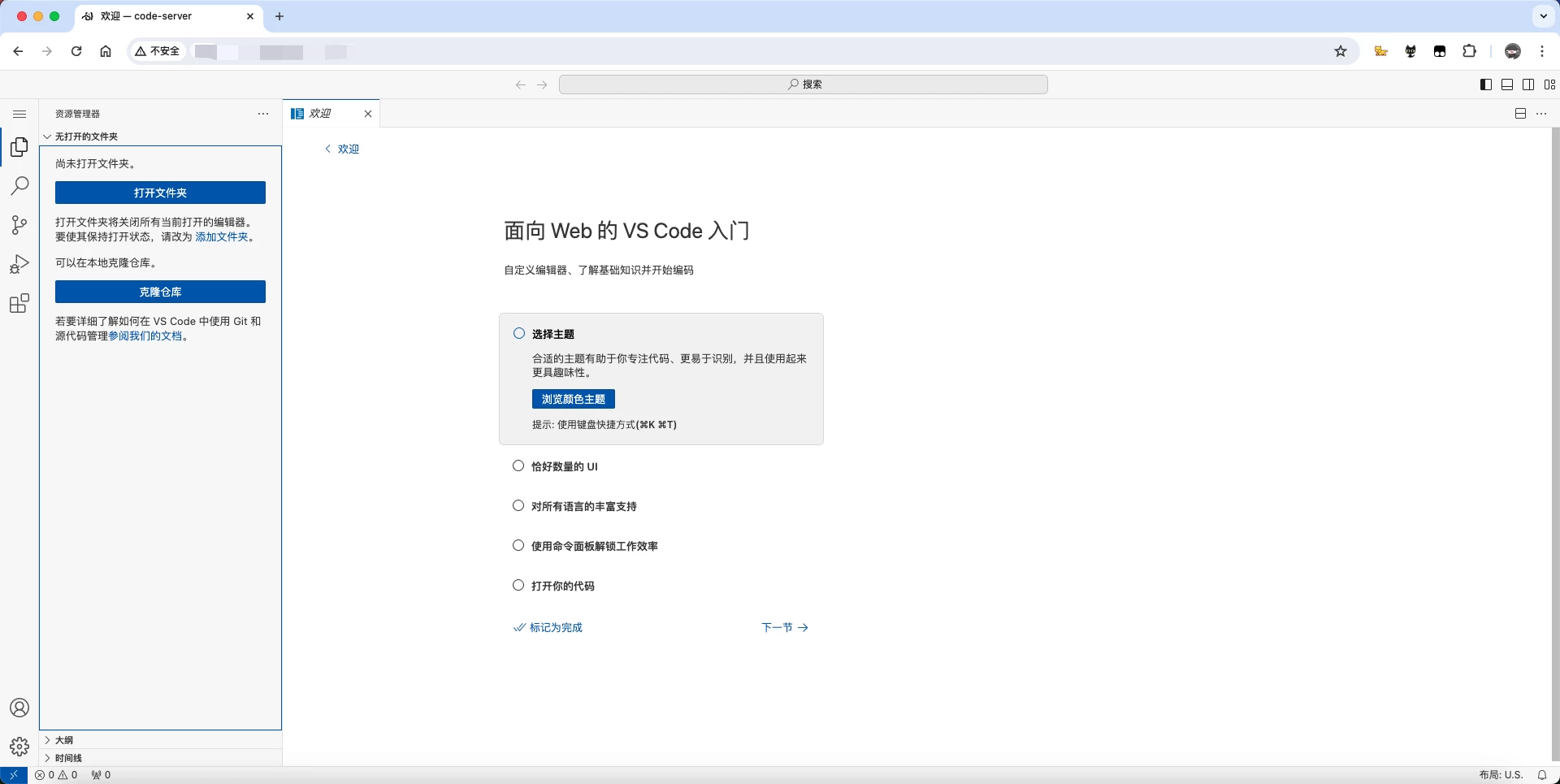


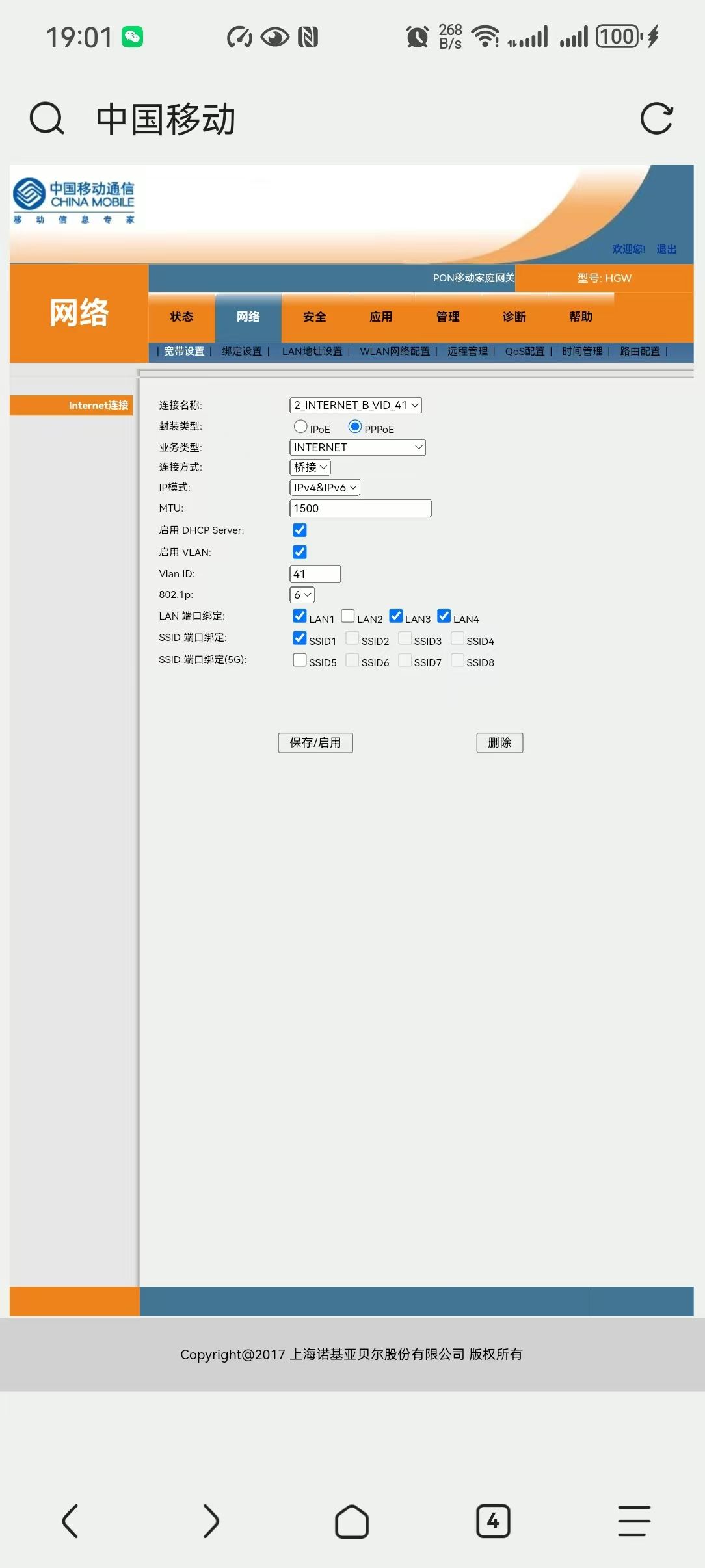
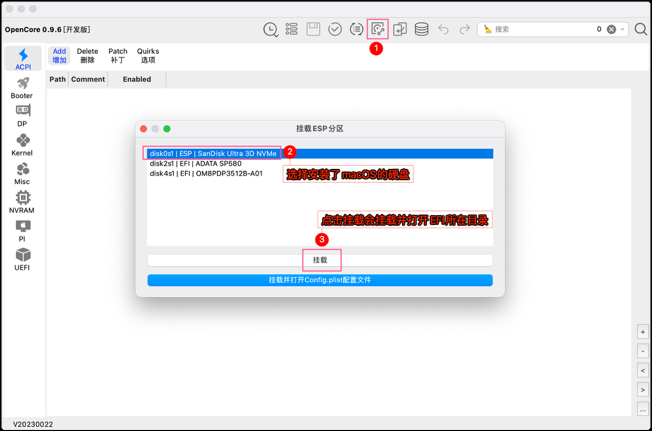
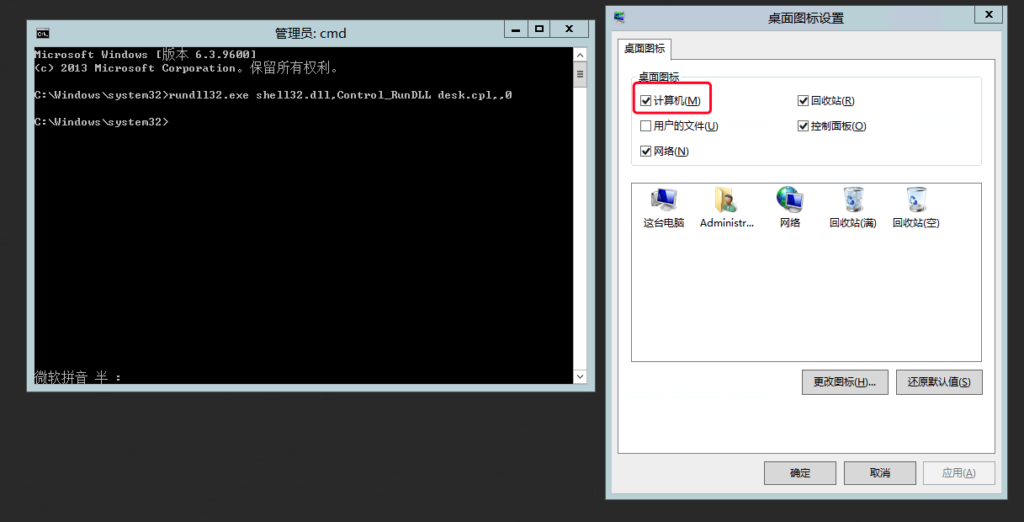






![[第三期]给子比网站添加一个情侣空间-夏雨社区](https://kejiyuzhe-cos.chgskj.cn/2024/07/7970f4ef30a28e16c7c047c594d60e1f.webp)






![表情[doge]-夏雨社区](https://blog.chgskj.cn/wp-content/themes/zibll/img/smilies/doge.gif)
![表情[shui]-夏雨社区](https://blog.chgskj.cn/wp-content/themes/zibll/img/smilies/shui.gif)





暂无评论内容